Excel 2007
Gráficos


/es/excel-2007/pon-en-practica-lo-aprendido-15/content/
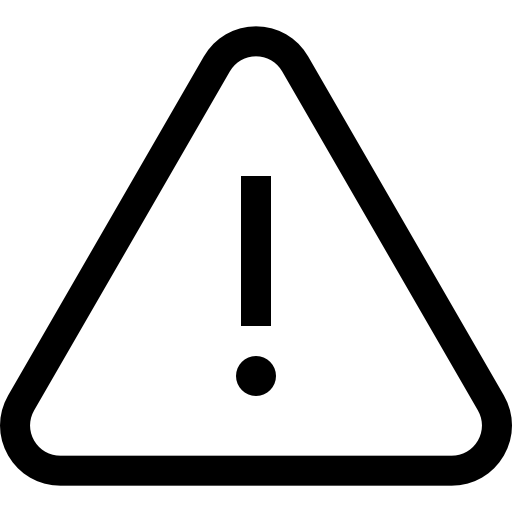 Office 2007 ya no tiene soporte oficial de Microsoft. Si deseas ver contenido más reciente haz clic aquí.
Office 2007 ya no tiene soporte oficial de Microsoft. Si deseas ver contenido más reciente haz clic aquí.
Este video fue realizado en 2012, por lo cual lo encontrarás en baja resolución, aún así, tiene toda la información que necesitas.
Descarga el ejemplo para trabajar con el vídeo.
En Excel 2007, los gráficos pueden ser de dos tipos: Gráfico Insertado o Gráfico en Hoja de Cálculo. Excel crea un Gráfico insertado predeterminadamente. UnGráfico Insertado será ubicado en la misma Hoja de Cálculo de donde salió la información para realizar la misma.
Selecciona la Hoja de Cálculo con la que deseas trabajar. En este ejemplo, usaremos la Hoja de Cálculo Sumario.
Selecciona las Celdas que quieras graficar, incluyendo los títulos de las Columnas y las Filas. Haz clic en la pestaña Insertar.
Pasa sobre cada opción de Gráfico en el grupo de gráficos y selecciona una de las Opciones. En este ejemplo, usaremos el botón Columna.
Selecciona un tipo de Gráfico de la lista que aparece. Para este ejemplo, usaremos la Columna 2-D Agrupada. El Gráfico aparecerá en la Hoja de Cálculo.
/es/excel-2007/identificar-las-partes-de-un-grafico/content/